Ноутбук Dell Inspiron 5737 обладает достаточно мощными характеристиками. Это позволяет ему обрабатывать «тяжёлые» приложения и игры. В данном ноутбуке, а точнее по всей линейке 3537-5735 имеется известная проблема. При достижении процессором температуры в 76 градусов он, спустя некоторое время, сбрасывает частоту до номинальной. Похожая ситуация обстоит и с видеокартой: при достижении температуры в 71 или 76 градусов (зависит от версии BIOS) частота ядра прыгает в пределах от 775 до 725 МГц (при сильном перегреве - ниже). В данной статье я расскажу Вам о том, как решить данную проблему и получить полноценно работающую машину.
 Внимание! Все манипуляции вы выполняете на свой страх и риск. Автор статьи не несёт ответственности за какие-либо повреждения ноутбука.
Внимание! Все манипуляции вы выполняете на свой страх и риск. Автор статьи не несёт ответственности за какие-либо повреждения ноутбука.
Первым делом, пройдите по ссылке и скачайте программу под названием SpeedFan. Данная программа предоставляет возможность ручного управления кулером ноутбука.
Далее вам необходимо скачать HWiNFO64. Эта программа наглядно показывает частоту, на которой в данный момент времени работает видеокарта и процессор.
Следующим этапом скачайте HWMonitor64. Он необходим для контроля температур. Посмотреть температуру можно при помощи программ, которые я указал выше. Но эта, на мой взгляд, более удобная. Установите все выше перечисленные программы.
Итак, начнём по порядку. Запустите программу HWMonitor. Тут всё просто: 1 – температура центрального процессора; 2 – температура жёсткого диска; 3 – температура видеокарты.
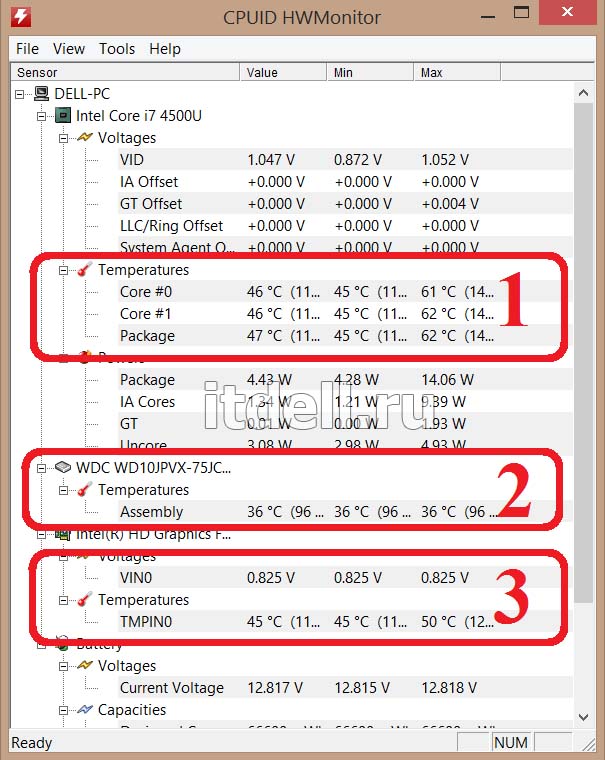
Рисунок 1. HWMonitor
Вторым этапом будет программа HWiNFO64. Запустите ее. В открывшемся окне: 1 – выбор видеокарты; 2 – частоты, с которыми работает процессор в данный момент; 3 – частоты, с которыми работает в данный момент видеокарта.
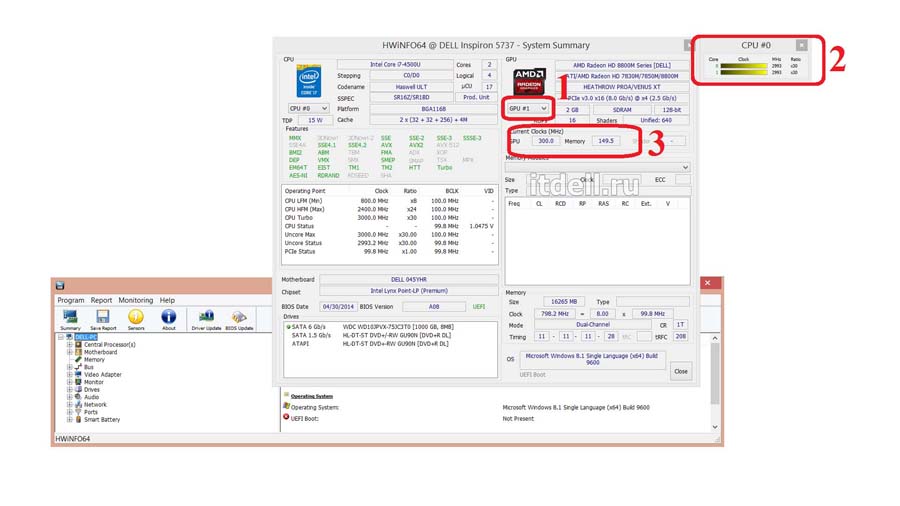
Рисунок 2. HWINFO64
Теперь запустите SpeedFan. Для русификации в открывшемся окне прейдите во вкладку «Configure» – «Options». Выставьте в поле «Language» значение «Russian» и нажмите «OK».
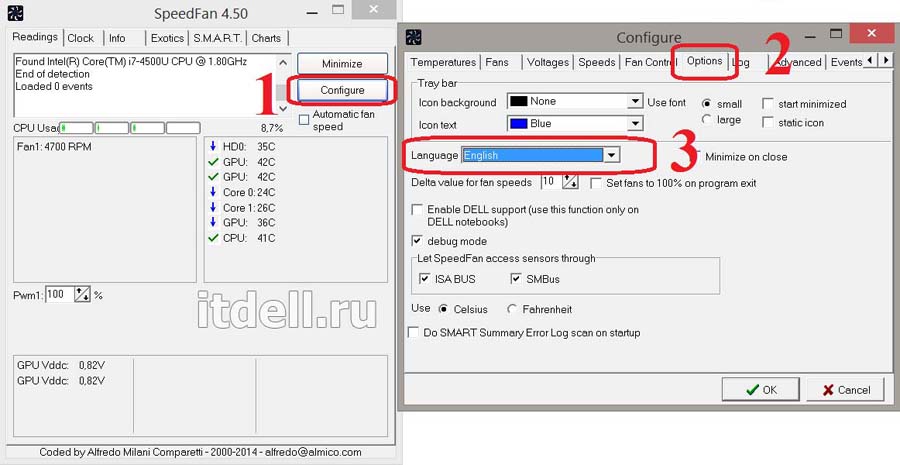
Рисунок 3. SpeedFan 4.50
Перейдите по тому же «адресу» («Configure» – «Options») и выставьте галочку напротив «Поддержка DELL» (только для ноутбуков DELL). Данная опция открывает возможность регулирования частоты вращения кулера и управления частотами ноутбука.

Рисунок 4. Активация поддержки ноутбуков Dell в SpeedFan
Во вкладке «Конфигурация» – «Скорости» кликните на «Pwm1». Выставьте максимальную и минимальную скорость вращения кулера и нажмите «ОК».
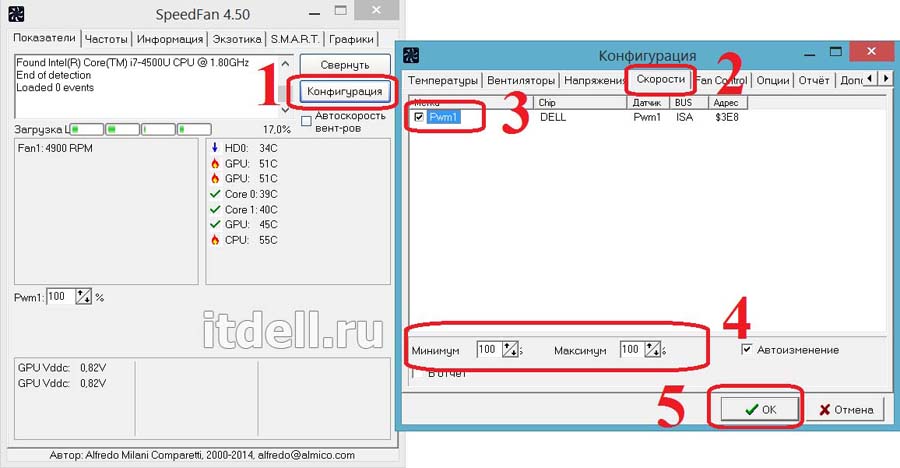
Рисунок 5. Настройка частоты вращения кулера ноутбука
В главном окне программы выставьте значение «Pwm1» на 100% (максимальные обороты кулера) и галочку напротив «Автоскорость вентиляторов». «Fan1» – это текущая скорость вращения кулера.

Рисунок 6. Активация заданных настроек в SpeedFan
Данные настройки снимают ограничения частот процессора и принудительно выставляют частоту вращения кулера ноутбука на максимальные обороты 5400~5600об/мин. Для того чтобы зафиксировать частоты видеокарты, нам понадобиться программа MSI Afterburner. Установите её на компьютер и запустите. В открывшемся окне кликните на «Settings» и выберите видеокарту «HD8870m (R9 M270x)». В этом же окне в графе «Неофициальный режим разгона» выберите «Без поддержки PowerPlay» и нажмите «ОК». В главном окне программы выставьте необходимые частоты и нажмите «Apply» (стандартные частоты для HD8870m (775/1000), для R9 M270x (775/1125 или 1000).
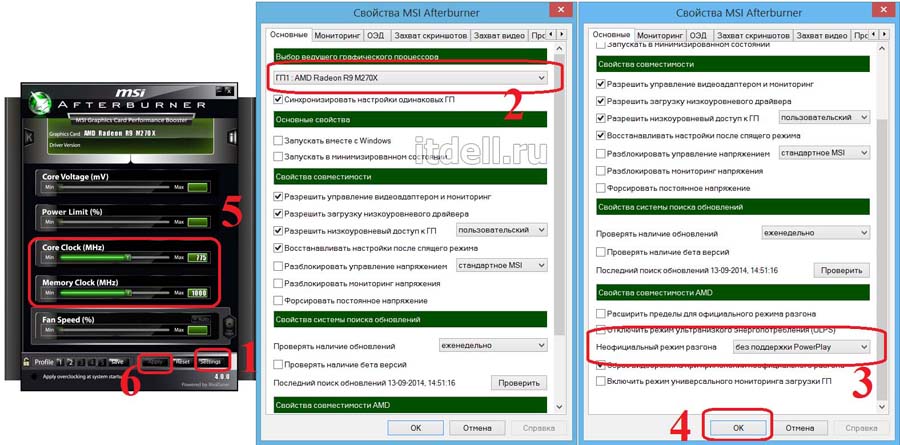
Рисунок 7. Фиксирование частот видеокарты при помощи MSI Afterburner
Следует отметить, что после проведения данных мероприятий ноутбук греется значительно больше. Максимальная температура процессора, которую достиг ноутбук в ходе 40 минут игры в World of Warplanes – 100 градусов (ноутбук не выключался от перегрева ни разу). Средняя температура при этом составила 90 градусов. В качестве примера температур и частот в реальном приложении ниже представлен скриншот игры Diablo 3 (Ультра настройки, ограничения частот сняты. Время игры 15 минут).

Рисунок 8. Пример температур и частот ноутбука в Diablo 3 при фиксированных частотах процессора и видеокарты
P.S. Все тесты и манипуляции были проделаны с «чистым ноутбуком», то есть без дополнительных охлаждающих подставок и т.д. Для того чтобы частоты не падали, первым делом запустите SpeedFan, а вторым этапом - игру. Драйверы видеокарты AMD 14.100.0.0; видеокарты Intel 10.18.10.3316; версия BIOS A08; ОС Win 8.1. Режим ультранизкого энергопотребления ULPS отключен. Все действия проводились на ноутбуке Dell Inspiron 5737. Также они могут быть справедливы для всей линейки 3537-5737.
Чтобы увеличить производительность вашего ноутбука ещё, читайте вторую часть статьи Как победить ноутбук Dell 5737 или решение проблемы падения частоты процессора.
Если у вас возникли какие-то другие проблемы с ноутбуком, то можете найти ответ на них в нашей статье FAQ. Вопро-ответ по ноутбукам Dell Inspiron 35357, 3737, 5537 и 5737.
На заметку: Купить недорого фирменные wi-fi миникамеры вы сможете в любое удобное для вас время просто посетив интернет-магазин http://vashacamera.ru/category/products/wi-fi-kamery/. Рекомендуем вам к сотрудничеству данную компанию!
На этом всё! Благодарю за внимание и до новых встреч на страницах сайта itDell.ru
 |
Обзор ноутбука Dell Inspiron 5737. Первый взгляд Inspiron 5737 – это 17 – дюймовый мультимедийный ноутбук от компании Dell. Стоимость на российском рынке колеблется в пределах от 24000 до 47000 рублей в зависимости от комплектации и типа оплаты. В данном ноутбуке производитель решил совместить экономичный процессор и мощную видеокарту. Удалось ли получить быстрый, экономичный, а самое главное - практичный ноутбук? Давайте разберёмся! |
|
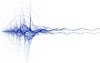 |
Падение частоты процессора ноутбука Dell Inspiron 5737. Часть 2 В первой части статьи мы разобрали методику запуска процессора и видеокарты на максимальной частоте в линейке ноутбуков Dell Inspiron 3537, 3737, 5537 и 5737. Сегодня речь пойдёт о том, какие частоты следует выставлять для процессора и видеокарты, чтобы достичь максимальной производительности и минимального тепловыделения. Также рассмотрим производительность и температуру ноутбука с охлаждающей подставкой и без. |
|
 |
Как разобрать ноутбуки Dell Inspiron 3537 и 5537 В этой статье вы узнаете, как самостоятельно заменить материнскую плату, снять жёсткий диск, ОЗУ, DVD-привод, клавиатуру и тачпад на ноутбуке Dell Inspiron 3537 и 5537. |
|
 |
Dell Inspiron 5737. Решение проблемы загрузки HDD на 100% В этой статье вы узнаете, как полностью или частично решить проблему 100% загрузки жёсткого диска и медленного старта Windows 8.1 на ноутбуке Dell Inspiron 5737. |
|
 |
Оптимизация игр под видеокарты AMD в «один клик» или Gaming Evolved и с чем его едят Что делать, когда хочется поиграть, а компьютер старичок не может выдать достаточное количество кадров? Сегодня мы рассмотрим, как оптимизировать игры на видеокартах AMD при помощи утилиты AMD Gaming Evolved. |
|
Уважайте труд авторов материалов! Копирование материалов запрещено. Связаться с нами можно по электронной почте [email protected]
© 2012 - 2016 Всё о технике Dell - itdell.ru